|
Ważne Usługi programu Access 2010 i Usługi programu Access 2013 są usuwane z następnej wersji programu SharePoint. Zalecamy, aby nie tworzyć nowych aplikacji sieci Web i zmigrować istniejące aplikacje na platformę alternatywną, taką jak Microsoft Power Apps. Możesz udostępniać dane programu Access na platformie Dataverse, która jest bazą danych w chmurze, na której możesz budować aplikacje Power Platform, automatyzować przepływy pracy, wirtualnych agentów i nie tylko, w sieci, na telefonie lub tablecie. Aby uzyskać więcej informacji, zobacz Wprowadzenie: Migrowanie danych programu Access na platformę Dataverse. |
Możesz zablokować tabelę w aplikacji sieci Web programu Access, aby dane nie były edytowane ani usuwane. Blokowanie tabel ułatwia dołączanie przykładowych danych do aplikacji sieci Web, które są zapewniane użytkownikom tej aplikacji. Blokowanie jest szczególnie przydatne, gdy planujesz rozpowszechnić aplikację programu Access w wykazie aplikacji lub w Sklepie SharePoint. Po zablokowaniu tabeli możesz później uaktualnić aplikację sieci Web bez zasypania danych przechowywanych przez użytkowników w ich wystąpieniach.
Uwaga: Opcja blokowania tabel jest dostępna tylko dla aplikacji sieci Web programu Access, które znajdują się wMicrosoft 365 lub usłudze SharePoint Online. Aby wyświetlić opcję Blokady, na komputerze lub urządzeniu musi być również zainstalowany program Access 2013 z dodatkiem Service Pack 1 (SP1) dla pakietu Office 2013 lub wyższym.
-
Otwórz aplikację sieci Web w programie Access i wybierz tabelę, którą chcesz zablokować, za pomocą Selektora tabel w okienku po lewej stronie.
-
Kliknij pozycję Ustawienia/Akcje >zablokuj.
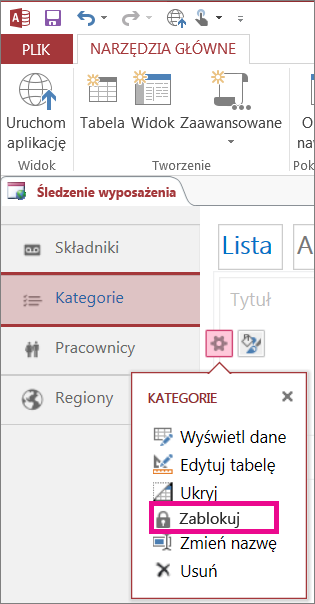
Obok nazwy tabeli pojawi się ikona kłódki.
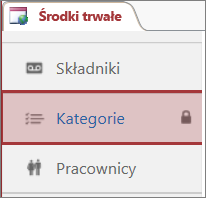
Porada: Aby odblokować tabelę, wykonaj te same czynności i kliknij przycisk Odblokuj.
Co się dzieje po zablokowaniu tabeli w aplikacji sieci Web programu Access?
Dane w zablokowanych tabelach są tylko do odczytu dla użytkowników, co oznacza, że nikt nie może ich edytować z programu Access ani z przeglądarki. Jeśli chcesz dodać dane do zablokowanej tabeli, musisz je najpierw odblokować, a następnie zablokować tabelę później.
Gdy użytkownicy uaktualniają aplikację przez zainstalowanie nowej wersji z wykazu aplikacji lub Sklepu SharePoint, nowe dane w dowolnej zablokowanej tabeli zastąpią dane w aplikacji. To powinno być w porządku, ponieważ użytkownicy mogą przechowywać dane tylko w odblokowanych tabelach, a dane z odblokowanych tabel nie są zawarte w pakietach aplikacji do wdrożenia.
Przy wdrażaniu makra danych autor aplikacji może przenosić dane z zablokowanej tabeli do innej tabeli po wdrożeniu uaktualnienia. Dane użytkownika końcowego są zachowywane i dołączane do danych autora aplikacji.










